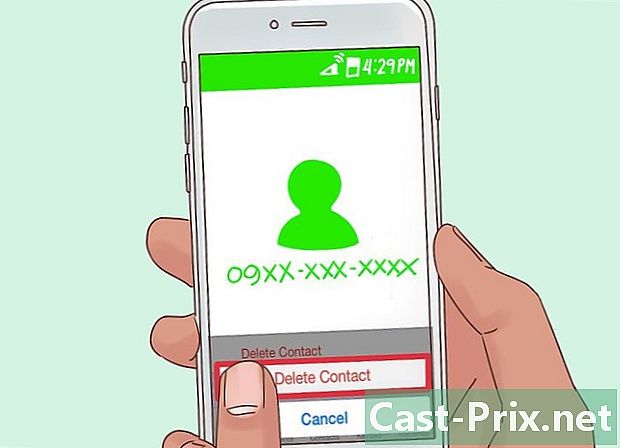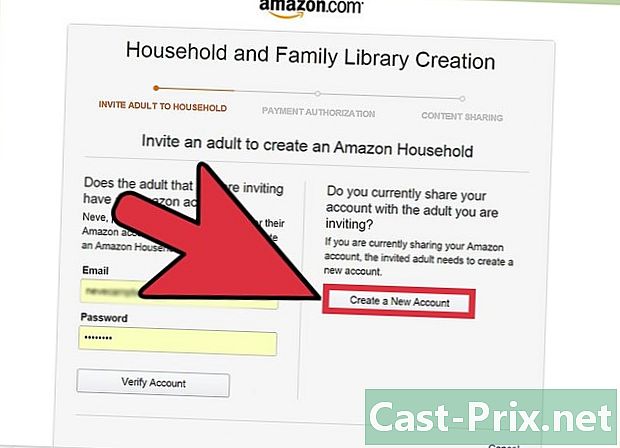Sådan slettes et fotoalbum på en iPod Touch
Forfatter:
Randy Alexander
Oprettelsesdato:
25 April 2021
Opdateringsdato:
23 Juni 2024

Indhold
I denne artikel: Slet et fotoalbum direkte på iPod Synkroniser en tom mappe
Uanset om du er en fotograf eller bare en diPod-bruger, der har brug for mere plads på din iPod Touch til at tage og gemme fotos, eller som vil slippe af med indholdet i et specifikt fotoalbum, kan du nemt slette et eller flere fotoalbum på iPod. direkte fra iPod eller computer.
etaper
Metode 1 Slet et fotoalbum direkte på iPod
-

Tag din iPod Touch, og åbn appen billeder. Applikationens licens er repræsenteret af et tusindfrydbillede. Vælg dette ikon for at få adgang til fotos på iPod. -
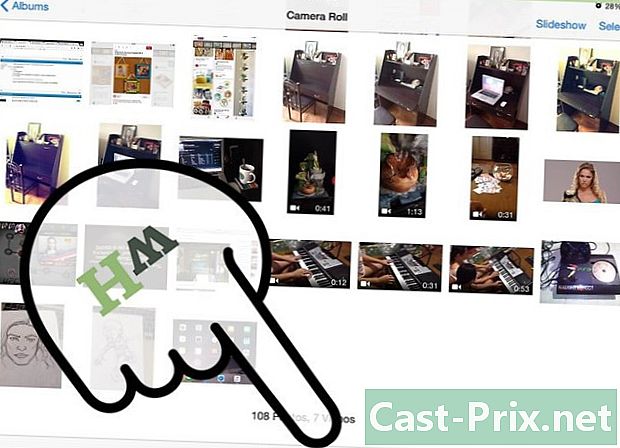
Vælg indstillingen album nederst på siden. Du får adgang til den komplette liste over fotoalbum, der er registreret på iPod. Fra denne skærm kan du redigere og slette albums. -
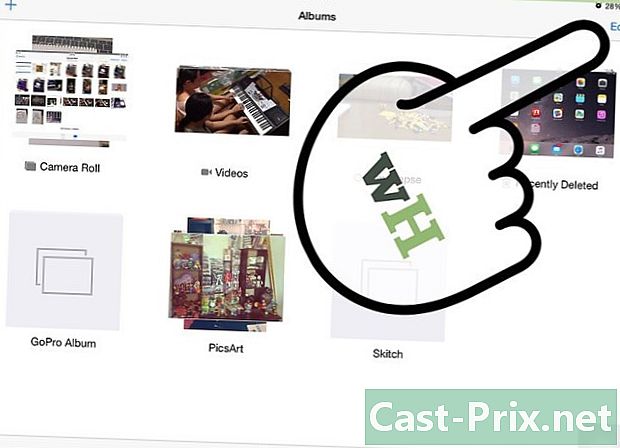
Vælg redigere øverst til højre. Du vil se små symboler vises ved siden af navnet på hvert album. Du kan bruge dem til at slette de ønskede albums. -

Tryk på det lille ikon i nærheden af det album, du vil slette, og klik derefter på fjern i det felt, der vises. -

Bekræft sletningen. Nederst på siden vil du se en bekræftelsesboks, der inviterer dig til at bekræfte dit ønske om at fjerne albummet. Vælg Slet albummet. Dette fjerner albummet.
Metode 2 Synkroniser en tom mappe
-
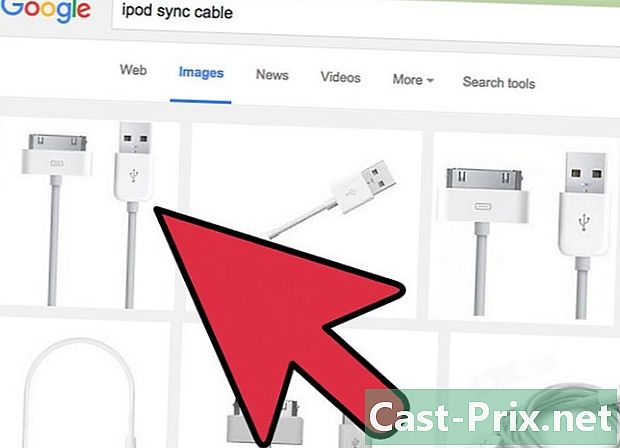
Tilslut din iPod til en computer ved hjælp af et USB-kabel. Kig efter USB-porte på computeren for at tilslutte USB-kablet. -
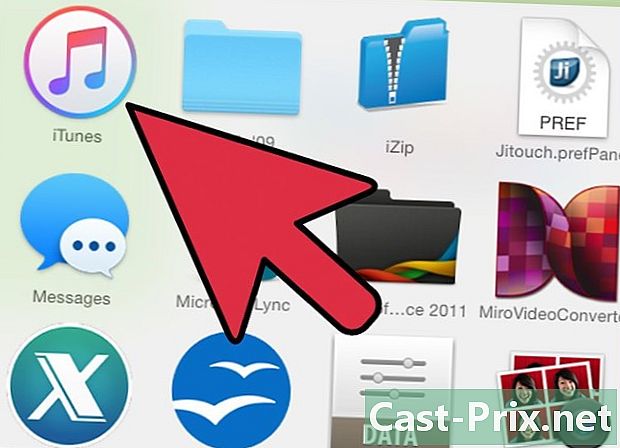
Få adgang til iTunes. Din iPod bliver fundet af computeren og åbner iTunes, så snart du tilslutter iPod. Hvis dette ikke er tilfældet, skal du dobbeltklikke på diTunes-ikonet for at starte iTunes. -
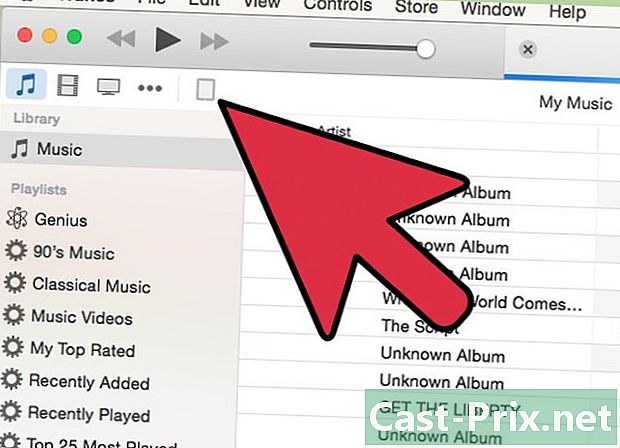
Vælg din iPod i menuen enheder i iTunes. Du finder denne menu i øverste venstre hjørne af diTunes-vinduet med et diPod-ikon, der repræsenterer din iPod. -

Vælg indstillingen billeder i baren. Dette er den sidste-sidste mulighed på listen. Vælg denne indstilling for at få adgang til fotos på din iPod. -
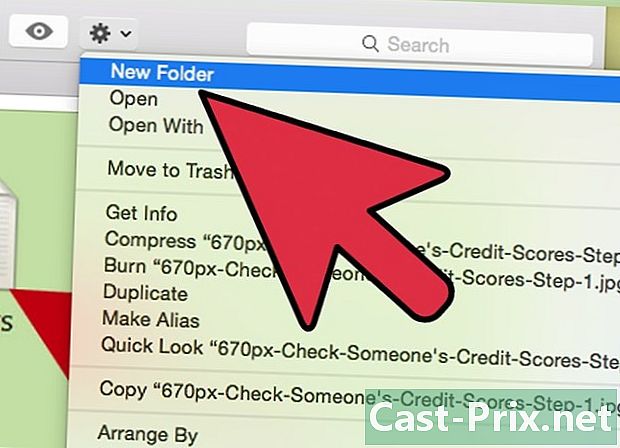
Opret en tom mappe på din computers skrivebord. For at gøre dette skal du højreklikke på en tom del af dit skrivebord og derefter klikke på ny derefter rekord at oprette en tom mappe.- Apple-brugere kan få adgang til den samme menu ved at holde tasten nede bestilling og ved at klikke på.
-
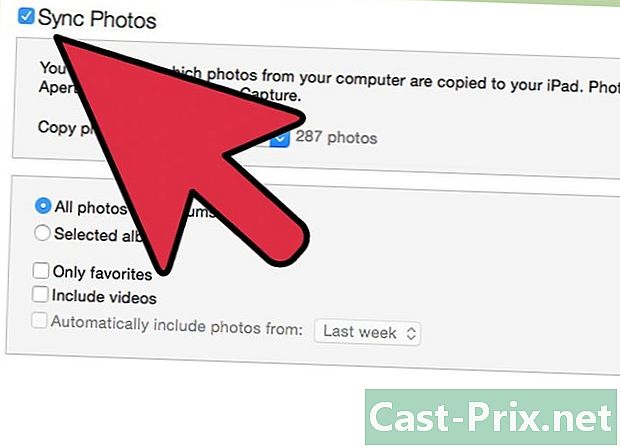
Vend tilbage til iTunes, og marker afkrydsningsfeltet Synkroniser fotos fra.... Ved at synkronisere en tom mappe med dine album, gendanner du dine albums med tomme data -
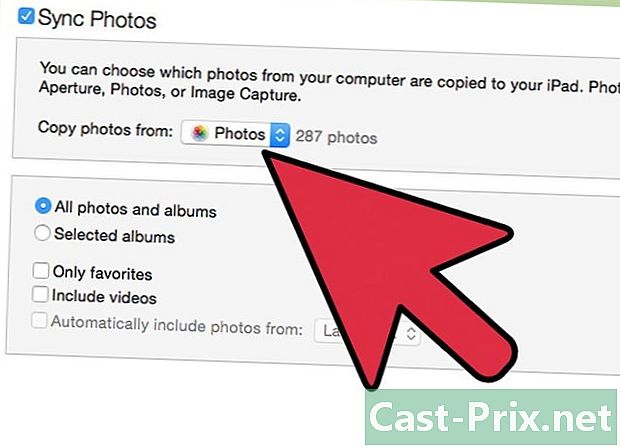
Kontroller indstillingen Valgte mapper for at vælge et eller flere album efter eget valg (de albums, du vil slette). Hvis du vælger indstillingen Alle poster, dækkes alle dine albums af tomme data. -
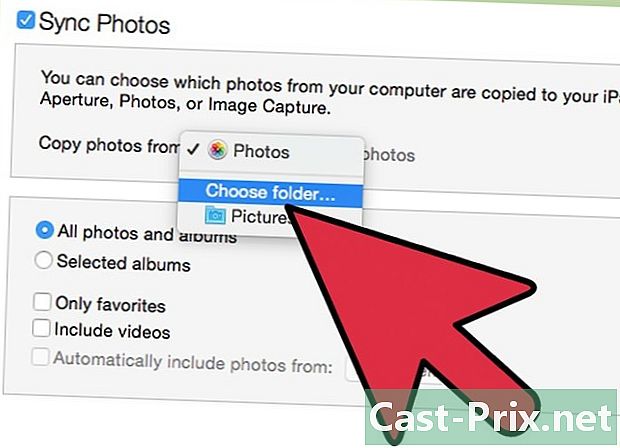
Vælg Vælg en mappe i rullemenuen. Du får adgang til en liste over filer, der er gemt på din computer. På venstre side ser du en liste over enheder og mapper. Vælg kontor på listen. -

Find den tomme mappe, du oprettede, og vælg den. I det nederste højre hjørne af vinduet finder du knappen Vælg en mappe. Klik på denne knap for at vælge den tomme mappe, som du synkroniserer med dit album for at slette dens indhold. -
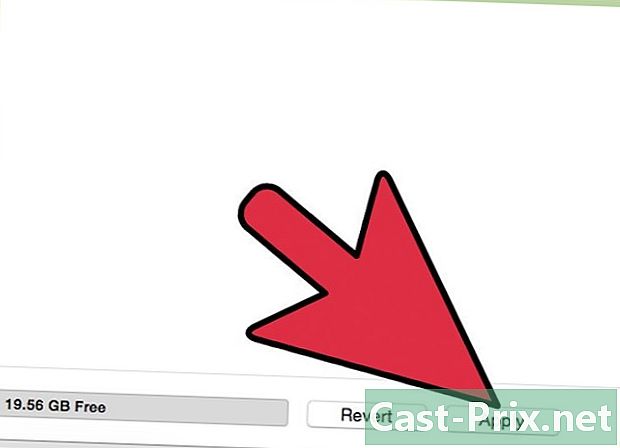
Vælg Anvend / Sync. Husk at gemme kopier af disse fotos, da disse fotos ikke kan genvindes efter denne proces. I slutningen af synkroniseringen vil dit album blive slettet.